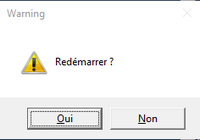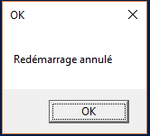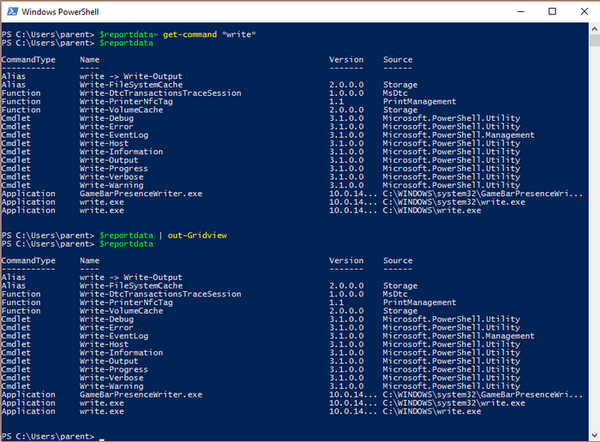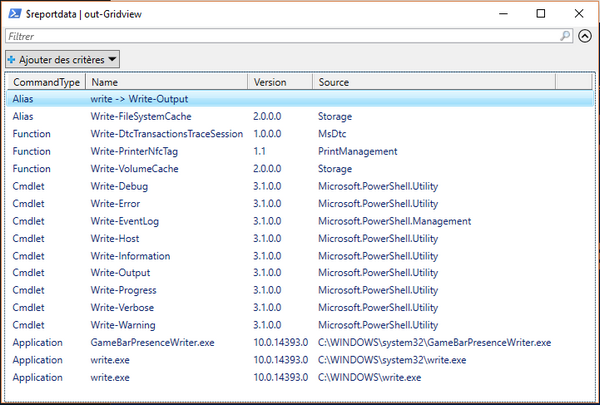Disque, partition et volume
Disque
Un disque est une unité physique de stockage contenant des bits et découpée en partitions (de parties, divisions).
Un disque est le plus souvent magnétique (disque dur classique), électronique (disque SSD, clé USB) ou optique (CD, DVD, B-Ray).
L'organisation de l'information est un différente sur chaque disque mais on parle ici des disques "dur" (magnétique ou SSD).
Partitionnement
Le partitionnement est la division logique d'un disque en un ou plusieurs espaces structurés de stockage.
Le système y "dessine" une structure logique organisée pistes ou cylindres, tête et blocs ou secteurs (CHS). On trouve une initialisation de partition qui indique la taille des blocs, secteurs et pistes, inscriptible ou pas, etc. ... la partition possède un type (partition principale ou étendue)
Blocs ou secteurs ? Il y a parfois une confusion de ces termes dans la littérature informatique. Un bloc est parfois un ensemble de secteurs de taille plus petite. Cependant, l'optimum est que les deux aient la même taille et soient confondus.
Le secteur contient traditionnellent 512 à 4048 octets. Si le bloc est l'unité minimum d'adressage du système de fichier, le secteur est l'unité minimum d'adressage du disque patitionné. Très souvent un bloc contient 1 à 4 secteurs
Ce secteur contient aussi le programme de démarrage du disque, le loader : Windows loader/multiboot, grub, etc. ...
Partition
Les partitions sont définies sur le disque mais aussi dans une table des partitions stockée dans le premier secteur, au début du disque physique.
La table des partitions indique leur taille en octets, l'adresse du début de la partition, leur type (MBR - master boot recors ou GPT - GUID Partition Table), le type de système de fichier, ...
Volume
Un volume est un découpage logique des partitions en espace utilisable par le système. Il y a au moins un volume par partition (un seul pour les partitions ppales). Le volume est bootable ou pas, selon qu'il héberge le système et est indiqué comme tel dans la table des partitions.
Les volumes sont montés dans le système soit avec une lettre (Windows), soit avec un point de montage, chemin d'accès depuis la racine (autres systèmes)
Par abus de langage dans Windows, les volumes associés ou non à une lettre, sont appelés disques.
Formatage
Le formatage consiste à construire le système de fichiers (FS) sur le disque en mettant en place différentes tables qui permettront de stocker les données et de les référencer pour les retrouver sous forme de fichiers, de dossiers.
Le formatage n'écrit pas toujours des zéros sur le disque et il existe plusieurs niveaux de formatage :
- Le formatage classique : ce formatage efface le contenu de la table qui permet la référence des fichiers et dossiers contenus sur le disque. C'est récupérable
- Le formatage complet : A ce niveau, on écrit des zéros ou données aléatoires sur chaque octet du disque. Le contenu n'est pas récupérable pour le commun des mortels.
- Le formatage de bas niveau : effectue une initialisation en profondeur de la surface. Il prend du temps (vraiment beaucoup, plusieurs heures voire jours). Il permet parfois de récupérer des disques défaillants en "bloquants" les secteurs défectueux. Comme les nouveaux octets ne sont pas forcément alignés avec ceux d'avant, il n'est plus possible de récupérer de données effacées (sauf éventuellement pour certains services officiels, ici aussi)
Pour voir l'état d'un disque, utiliser un logiciel spécialisé qui consultera les données SMART contenant des statistiques d'écriture/lecture, incidents, etc...
Voila, cependant, la littérature technique est parfois floue sur l'un ou l'autre des concepts et peu induire en erreur car le sens des mots est variable selon le système.
Sous Windows, on devrait donc parler de Volume C et non Disque C.
Sous Linux, pas de problème, tout est transparent, les volumes sont "montés" dans le système de fichier qui masque les disques et volumes.
Mais les habitudes de l'histoire ont la vie dure